如何在 Windows 11 或 10 中使用命令清除剪贴板
1. 访问 PowerShell:
在本文中使用命令行时,请打开 PowerShell 或终端应用。
- 步骤1: 单击任务栏中的“开始”菜单图标。
- 步骤2: 在搜索框中键入“PowerShell”。
- 步骤3: 当它出现时,从右侧选择“以管理员身份运行”。
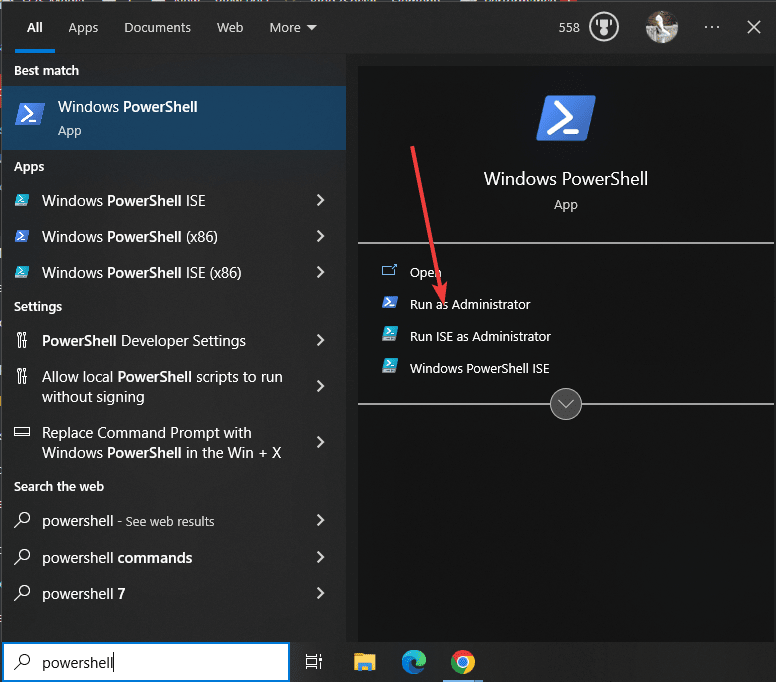
2. 清空“剪贴板历史记录”命令:
获得 PowerShell 访问权限后,接下来就是使用一个命令,该命令可以清除 Windows 11 剪贴板历史记录,而无需访问其 GUI 管理界面。
步骤1:使用下面给出的剪贴板清除命令:
Restart-Service -Name "cbdhsvc*" -force步骤2: 按 Enter 键执行命令
3:验证剪贴板是否已清除
在 PowerShell 中使用该命令后,可以使用剪贴板管理界面确认已清除所有历史记录。为此,只需按键盘上的 Win+V 键即可。您将看到“这里什么都没有”消息。
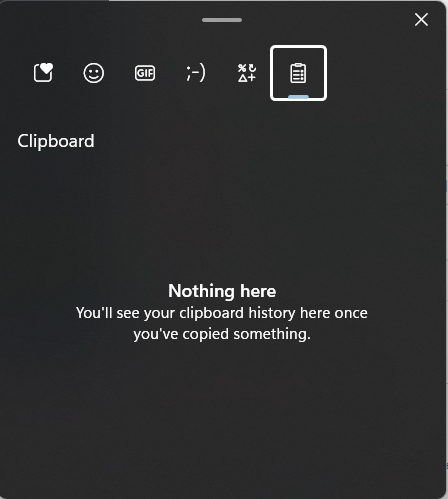
注意:每次注销或重新启动PC时,它还会自动清除剪贴板历史记录。因此,如果您忘记运行此命令,请不要担心,然后注销当前会话。
© 版权声明
文章版权归作者所有,未经允许请勿转载。